Na een paar jaar van borrelen onder de oppervlakte, zal near field communication-technologie - of NFC zoals het bekend is bij zijn goede vrienden - te groot worden. Als je dacht dat NFC alleen ging over het kopen van een latte met je telefoon in een café dat contactloze betaalterminals biedt, denk dan nog eens na, want het kan voor zoveel meer worden gebruikt.
Zoals Sony duidelijk maakte met haar recente promotiecampagne voor de NFC-verpakking Xperia S, heeft contactloze connectiviteit een verrassend breed scala aan toepassingen. Deze handige gids zal je laten zien wat voor dingen je kunt doen om gebruik te maken van je NFC-uitgeruste Android-toestel.
Eens het enige domein van supergeffe mobiele telefoons zoals de Google Nexus S van Samsung, vindt NFC langzaam maar zeker zijn weg naar steeds meer apparaten. De Galaxy Nexus, Nokia 610 en HTC One X nemen dit jaar de leiding, en een toename van contactloze betalingen wordt verwacht voor de Olympische Spelen van 2012 in Londen, wat bijdraagt aan de vloedgolf van interesse in deze nieuwe technologie.
Ermee beginnen
Vanzelfsprekend heb je een Android-telefoon nodig met een NFC-chip erin. Beschikbare modellen zijn de Nexus S, Galaxy Nexus, HTC One X, Sony Xperia S en sommige versies van de Samsung Galaxy S2. Het is zeer waarschijnlijk dat de Galaxy S3 NFC-mogelijkheden biedt bij het opstarten.
Voor de trucs die we in deze handleiding laten zien, hebt u ook een aantal niet-geformatteerde NFC-tags nodig. Deze zijn verkrijgbaar bij online bedrijven zoals TagsForDroid.com en kosten ongeveer £ 7 voor 10 tags, inclusief verzendkosten vanuit de Verenigde Staten. Als u winkelt, kunt u ze mogelijk voor minder oprapen.

NFC-tags
De tags zelf zijn kleine schijven van plastic, ongeveer dezelfde grootte als een stuk van tien pence. Hoewel ze geen stroombron nodig hebben, kunnen ze de NFC-technologie gebruiken om een klein beetje sap van je telefoon te halen, waardoor informatie wordt doorgegeven die kan worden geïnterpreteerd door de chip in je apparaat.

Deze tags worden ongeformatteerd geleverd, wat betekent dat ze in feite een lege lei zijn, zoals een gloednieuwe diskette (onthoud die?). Als u instructies voor deze tags wilt schrijven, hebt u een toepassing nodig zoals NFC Task Launcher. Hiermee kunt u niet alleen gegevens naar de tag schrijven, zoals een URL, contactpersoon of stuk tekst, maar u kunt ook de tag aan bepaalde activiteiten op uw telefoon koppelen. Wat voor soort activiteiten, hoor ik je vragen? Laten wij het uitzoeken...
Een profieltag voor uw werkplek maken
Uw telefoon laten rinkelen wanneer u op het werk bent, is een van de weinige ergernissen van het moderne leven - vooral als u dwaas genoeg bent om een bijzonder gênante ringtone te hebben. Vergeet niet om je telefoon in de stille modus te zetten voordat je een voet op kantoor zet. Dat moet een onderdeel zijn van je normale dagelijkse routine, maar velen van ons vergeten dit te doen. Gelukkig kunnen NFC-tags dit voor u uitzoeken en tegelijkertijd verschillende andere instellingen op uw telefoon in één keer verwerken.

Ga in NFC Task Launcher naar 'Nieuwe taak maken'. Je ziet een lijst met verschillende opties die betrekking hebben op functionaliteit zoals draadloze connectiviteit, geluid, sociale media en applicaties. In dit deel van de handleiding gaan we een tag maken die je telefoon automatisch configureert voor harmonieus gebruik in je werkomgeving, dus je eerste keuze moet Geluiden en volume zijn. Tik op deze optie en selecteer vervolgens Beltoontype. Stel dit in op Trillen of Stil, afhankelijk van uw voorkeur, selecteer dan Voeg dit toe aan taak.

Natuurlijk zijn er andere dingen die je misschien wilt automatiseren als je aan het werk gaat, dus selecteer Actie toevoegen en kies voor Wi-Fi, Bluetooth en verbindingen. Tik op Wi-Fi aan / uit en selecteer Inschakelen en voeg dat dan ook toe aan de taak. Hierdoor wordt uw wifi-verbinding automatisch ingeschakeld, zodat u verbinding kunt maken met het draadloze netwerk van uw werk zodra u aan uw bureau zit (mocht uw werkplek die functie hebben natuurlijk).

Sociale meldingen
Misschien hebt u een echtgeno (o) t (e) of familielid die zich vooral zorgen maakt over uw verblijfplaats. Tik nogmaals op Actie toevoegen en selecteer Social Media in het menu. Hier kun je een taak maken die een tweet verzendt naar je Twitter-account om te bevestigen dat je veilig aan het werk bent, of je kunt alternatieve sociale netwerken gebruiken, zoals Foursquare, Facebook of Google Latitude om hetzelfde resultaat te bereiken.

Kalender
Tot slot, als u een drukke dag op het werk hebt, wilt u misschien dat uw kalendertoepassing wordt geopend zodra u aan uw bureau zit, zodat u kunt zien wat u tijdens uw werkdag in petto heeft. Selecteer Actie toevoegen en vervolgens Toepassingen starten. Tik op Toepassingen en selecteer vervolgens Agenda in de lijst die wordt weergegeven.

Informatie naar de tag schrijven
Als u tevreden bent met de taak die u hebt gemaakt, klikt u op Voltooien en vervolgens op Opslaan voor later. U wilt de taak een pittige naam geven - 'Werk' is logisch, maar u kunt kiezen wat u maar wilt. De volgende stap is het schrijven van die informatie naar een lege tag.

Als de tag is gemaakt, kunt u deze op uw bureau plakken en eenvoudig uw telefoon eroverheen slepen wanneer u elke ochtend aankomt. U hoeft geen enkele instelling handmatig in te stellen - NFC Task Launcher leest de tag en voert alle taken uit die u direct hebt gemaakt. Als u de taak naar een lege tag wilt schrijven, tikt u op Voltooien en houdt u uw telefoon boven de tag. U moet een bevestiging krijgen dat het proces is voltooid. In dit stadium kunnen eigenaren van de Galaxy Nexus echter een foutmelding krijgen, omdat Android-versie 4.0.3 een bug bevat die voorkomt dat de NFC-chip in de telefoon naar ongeformatteerde tags schrijft.

Wees nooit bang, want er is een zeer eenvoudige oplossing voor dit probleem. Download en installeer NFC TagWriter en gebruik het om een stuk data naar een tag te sturen - het maakt niet uit wat - en dat zal ervoor zorgen dat het is geformatteerd en voorbereid voor gebruik met NFC Task Launcher. Eigenaren van andere handsets zouden deze procedure niet hoeven te doorlopen, en de Android 4.0.4-update - die op dit moment aan het rollen is voor de Galaxy Nexus - zou het probleem waarschijnlijk oplossen.
Dus dat is uw werktag gedaan - nu voor uw eigen tag.
Een profieltag voor uw huis maken
Herhaal het proces dat u hebt gevolgd voor de werktag, maar deze keer schakelt u alles achterstevoren in. Dus schakel je beltoon in, tweet dat je thuis bent, enzovoort. Mogelijk wilt u uw wifi-verbinding uitschakelen, of u kunt het apparaat vragen om specifiek verbinding te maken met uw thuisnetwerk. Plaats deze tag thuis bij uw deur en u kunt hem vegen zodra u uw verblijf betreedt.

U kunt ook een 'Switch'-tag maken om te schakelen tussen de werk- en thuisinstellingen. Dus in plaats van thuis tegen een tag te vegen, veeg je alleen tegen het label op je bureau op het werk. Met het schakelsysteem kunt u schakelen tussen twee taken en hoeft u geen twee afzonderlijke tags te gebruiken.
Andere toepassingen voor NFC-tags
Dit is slechts één toepassing voor NFC-tags. U kunt ze gebruiken voor andere dingen, zoals het automatisch openen van een webpagina in de browser van uw telefoon, het uitwisselen van contactgegevens of naadloos de draagbare Wi-Fi-hotspot van uw telefoon inschakelen, waardoor het koppelen van andere apparaten iets gemakkelijker wordt.

Natuurlijk kun je stellen dat apps zoals Tasker - waarmee je taken kunt maken op basis van tijd, locatie en telefoonstatus - een slimmere en minder kostbare manier bieden om je apparaat te automatiseren. Hoewel dit tot op zekere hoogte waar is, zijn NFC-tags onmiddellijk beschikbaar en bieden meer controle. U weet dat zodra u met uw telefoon over een tag veegt, de verschillende taken die naar die tag zijn geschreven onmiddellijk worden uitgevoerd. Tasker daarentegen is een beetje meer rigide en kost wat moeite om te negeren.
Ga naar de Google Play Store en download de gratis CNET Android-app vandaag nog voor de nieuwste telefoonbeoordelingen, nieuws en functies rechtstreeks naar uw Android-apparaat van uw keuze.


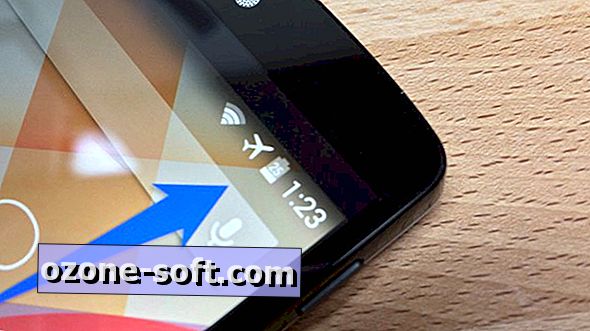










Laat Een Reactie Achter